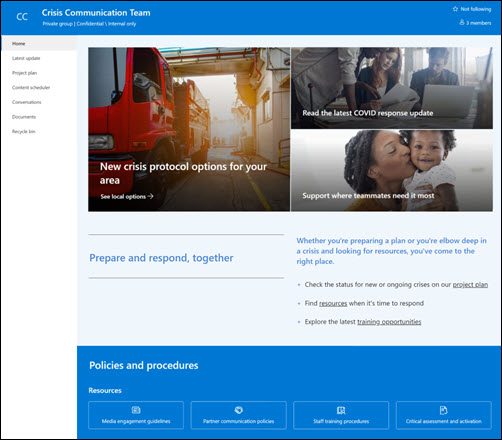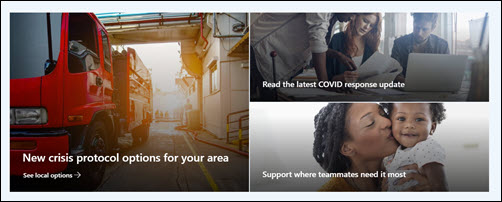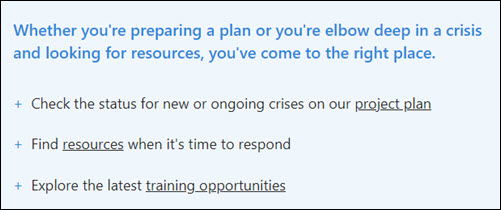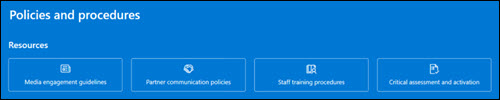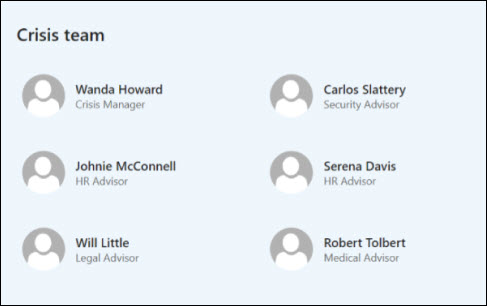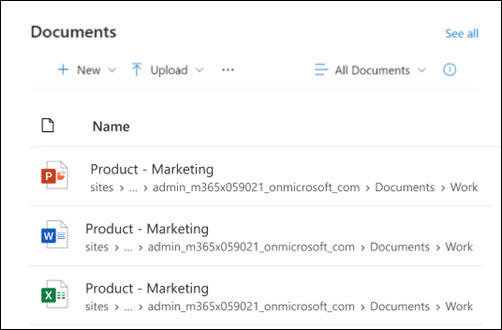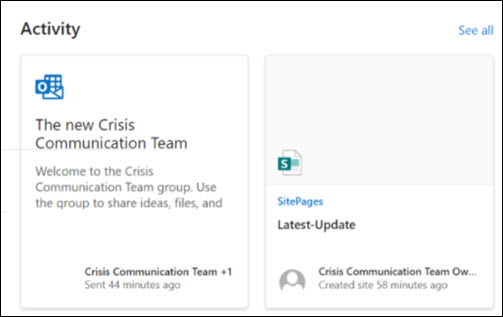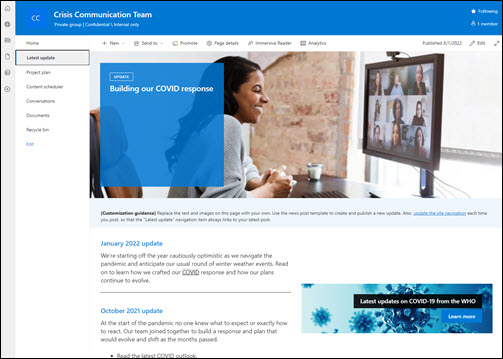"SharePoint" krizių komunikacijos komandos svetainės šablonas yra komandos svetainė, sukurta kaip vidinis pagrindinis puslapis jūsų krizių komunikacijos komandai. Koordinuokite ir planuokite įvykio informaciją su savo komanda, kad visi būtų informuoti.
Šiame straipsnyje bendriname elementus, esančius "SharePoint" krizių komunikacijos komandos svetainės šablone, ir aptariame, kaip galite tinkinti svetainę, kad ji taptų jums pritaikyta.
Pastabos:
-
Šis šablonas yra "Microsoft 365" prijungtas šablonas. Kai komanda kuriama naudojant šį šabloną, svetainei ir komandai pritaikomas prijungtas "SharePoint" šablonas.
-
"SharePoint" komponentai, pvz., puslapiai, sąrašai ir "Power Platform" integravimas, automatiškai įtraukiami ir susiejami kaip skirtukai komandos kanale Bendras. Vartotojai gali redaguoti šiuos puslapius ir sąrašus tiesiai iš "Teams".
Svetainės funkcijos
-
Tinkinamą svetainę, kurioje yra iš anksto įvestų vaizdų, puslapio dalių ir turinio, kuris skirtas svetainės redaktoriams įkvėpti, kai atliekate tinkinimus, kad jie atitiktų jūsų komandos poreikius.
-
Naudokite "Microsoft" sąrašus, kad sukurtumėte projekto stebėjimo priemonę ir problemų sekimo sąrašą, kuris padėtų valdyti ir sekti projekto informaciją su komanda.
Pastabos:
-
Kai kurios funkcijos organizacijose, kurios pasirinko tikslinio leidimo programą, įvedamos palaipsniui. Tai reiškia, kad ši funkcija dar gali būti nerodoma arba ji gali atrodyti kitaip, nei aprašyta žinyno straipsniuose.
-
Kai taikote šabloną esamai svetainei, jūsų turinys nebus automatiškai sulietas su naujuoju šablonu. Vietoj to esamas turinys bus saugomas kaip pasikartojantis puslapis svetainės turinyje.
Pirmiausia vykdykite nurodymus, kaip įtraukti svetainės šabloną į naują arba esamą "SharePoint" svetainę.
Pastaba: Jei norite įtraukti šį šabloną į savo svetainę, turite turėti svetainės kūrimo teises.
Susipažinkite su iš anksto įvestu svetainės turiniu, puslapio dalimis ir puslapiais ir nuspręskite, kokie svetainės tinkinimai bus būtini, kad atitiktų jūsų organizacijos prekės ženklą, balsą ir bendrą verslo tikslą.
Iš anksto užpildyti svetainės puslapiai:
-
Pagrindinis puslapis – suteikia ir leidžia lankytojams peržiūrėti naujienas apie vykstančias krizes, reagavimo naujinimus, informaciją apie politiką ir procedūras ir naudingus išteklius.
-
Naujausias naujinimas – šiame puslapyje galite bendrinti dabartines naujienas ir naujinimus, susijusius su krizėmis ir jūsų organizacija.
-
Projekto planas – stebėkite visą darbo eigą, susijusią su būsimais projektais. Tinkinkite šį sąrašo šabloną redaguodami sąrašo teksto laukus.
-
Turinio planuoklė – tvarko turinį, kuris bus bendrinamas būsimuose įvykiuose. Tinkinkite šį sąrašą redaguodami sąrašo šabloną.
-
Pokalbiai – prisijungia prie bendrinamo komandos pseudonimo ir komandos kalendoriaus programoje "Outlook". Prijunkite šią svetainę prie "Microsoft 365" grupės , kad galėtumėte įtraukti pokalbį realiuoju laiku į "Microsoft Teams".
-
Dokumentai – prisijungia prie bendrinamo komandos pseudonimo ir komandos kalendoriaus programoje "Outlook". Prijunkite šią svetainę prie "Microsoft 365" grupės , kad galėtumėte įtraukti pokalbį realiuoju laiku programoje "Microsoft Teams".
-
Šiukšlinė – suteikia prieigą prie neseniai atmesto komandos turinio.
Kai įtrauksite krizių komunikacijos komandos svetainės šabloną, metas jį tinkinti ir pritaikyti pagal savo poreikius.
Pastaba: Norėdami redaguoti "SharePoint" svetainę, turite būti svetainės savininkas arba svetainės narys.
|
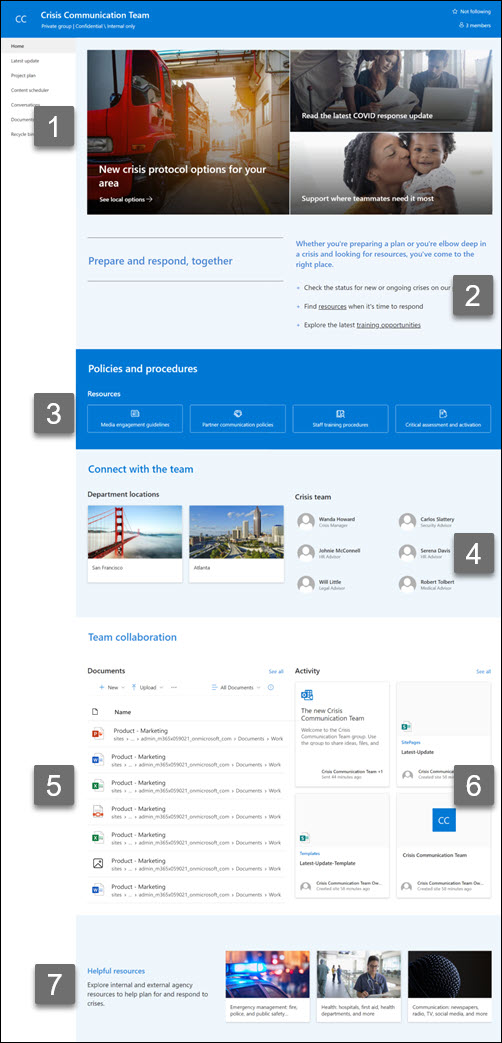 |
Tinkinkite savo svetainės išvaizdą, svetainės naršymą, puslapio dalis ir turinį pagal skaitytojų ir organizacijos poreikius. Atlikdami tinkinimus įsitikinkite, kad svetainė veikia redagavimo režimu, svetainės viršuje dešinėje pasirinkdami Redaguoti . Kai dirbate, įrašyti kaip juodraštį arba iš naujo publikuoti keitimus, kad keitimai būtų matomi žiūrovams.
1. Naudokite "Hero" puslapio dalį, kad pabrėžtumėte krizės protokolus, padėties naujinimus ir naudingus išteklius
-
Pirmiausia pasirinkite puslapio dalį "Hero" ir pasirinkite Redaguoti ypatybes (
-
Tada pasirinkite sluoksnio ir plytelės parinktis, kurios geriausiai atitinka organizacijos poreikius.
Peržiūrėkite skirtingus maketus ir sužinokite daugiau apie puslapio dalies "Hero" redagavimą.
2. Teksto puslapio dalies naudojimas, kad komandai būtų pateikta naudingos informacijos
-
Pirmiausia pažymėkite teksto puslapio dalį ir pasirinkite Redaguoti ypatybes (
-
Redaguokite tekstą tiesiogiai puslapio dalyje.
Sužinokite daugiau apie teksto puslapio dalies redagavimą.
3. Sparčiųjų saitų puslapio dalies naudojimas siekiant suteikti lengvą prieigą prie krizių išteklių
-
Pereikite į sparčiųjų saitų puslapio dalį, pasirinkite saitą, tada pasirinkite Redaguoti ypatybes (
-
Jei reikia, redaguokite saitą, pavadinimą, piktogramą ir aprašą.
-
Norėdami įtraukti saitą, pasirinkite + Įtraukti saitų.
Peržiūrėkite skirtingus maketus ir sužinokite daugiau apie sparčiųjų saitų puslapio dalies redagavimą.
4. Naudokite puslapio dalį Žmonės, kad išvardytumėte svarbiausius krizės komandos kontaktus
-
Pirmiausia panaikinkite vietos rezervavimo ženklo puslapio dalį Žmonės.
-
Dešinėje raskite įrankių komplektą (
-
Pasirinkite Redaguoti ypatybes (
-
Koreguokite maketą ir įveskite asmens vardą arba grupės pavadinimą, tada pasirinkite Įrašyti.
Sužinokite daugiau apie puslapio dalį Žmonės.
5. Dokumentų bibliotekos puslapio dalies naudojimas norint greitai pasiekti skyriaus išteklius ir dokumentus
-
Norėdami pakeisti dokumentų bibliotekos puslapio dalies rodinį arba aplanko šaltinį, pasirinkiteredagavimo ypatybes (
-
Norėdami redaguoti dokumentų bibliotekos aplankus, žymas, turinį, nueiti į biblioteką svetainės turinyje, atlikti redagavimus, tada puslapio dalyje matote turinio naujinimą.
Sužinokite daugiau apie dokumentų bibliotekos puslapio dalies redagavimą.
6. Naudokite svetainės veiklos puslapio dalį, kad visada atnaujintumėte komandos veiklą
-
Pirmiausia pasirinkite puslapio dalį Svetainės veikla ir pasirinkite Redaguoti ypatybes (
-
Įveskite skaičių į įrankių komplektą dalyje Rodyti šį daug elementų vienu metu.
Sužinokite daugiau apie svetainės veiklos puslapio dalies naudojimą.
7. Sparčiųjų saitų puslapio dalies naudojimas vidaus ir išorinių agentūrų išteklių sąrašui kuruoti
-
Pirmiausia pasirinkite sparčiųjų saitų puslapio dalį ir pasirinkite Redaguoti ypatybes (
-
Jei reikia, redaguokite saitą, pavadinimą, piktogramą ir aprašą.
-
Norėdami įtraukti saitą, pasirinkite + Įtraukti saitų.
Sužinokite daugiau apie sparčiųjų saitų dalies naudojimą.
Tinkinti šiuos svetainės puslapius
-
Naujausias naujinimas – pateikite naujausią informaciją apie dabartines krizes ir komandos atsaką. Tinkinkite šį puslapį redaguodami puslapio dalis Tekstas ir Skambinti į veiksmą .
-
"Project" planas – stebėkite visas problemas, kurios gali įgauti projekto. Tinkinkite šį sąrašo šabloną redaguodami sąrašo teksto laukus.
-
Turinio planuoklė – Tvarko turinį, kuris bus bendrinamas ir vedantis į įvykius. Tinkinkite šį sąrašą redaguodami sąrašo šabloną.
Išvaizdos ir svetainės naršymo tinkinimas
Prieš bendrindami svetainę su kitais, užmeskite svetainėje baigiamuosius veiksmus, kad vartotojai galėtų rasti svetainę, lengvai naršyti saitus ir puslapius bei greitai pasiekti svetainės turinį.
-
Redaguokite dokumentų bibliotekas atnaujindami aplankų pavadinimus ir nusiųsdami išteklius.
-
Redaguoti ir tinkinti svetainės naršymą.
-
Pakeiskite svetainės išvaizdą tinkindami temą, logotipą, antraščių maketus ir svetainės išvaizdą.
-
Įtraukite arba pašalinkite puslapius į šią svetainę arba svetainės naršymą , kad tilptų esamas turinys.
-
Pasirinkite susieti šią svetainę su koncentratoriaus svetaine organizacijoje arba, jei reikia, įtraukti šią svetainę į esamą koncentratoriaus svetainės naršymą .
Bendrinkite svetainę su kitais, kai ją tinkinsite, peržiūrėsite ir publikuosite galutinį juodraštį.
-
Pasirinkite Parametrai , tada – Svetainės teisės.
-
Tada pasirinkite Kviesti žmones, tada pasirinkite Įtraukti narių į grupę , tada Įtraukti, kad suteiktumėte visišką prieigą prie komandos svetainės turinio, bendrinamų išteklių, pvz., komandos "Outlook" kalendoriaus ir redagavimo teisių svetainėje.
-
Tada pasirinkite Kviesti žmones , tada Bendrinti tik svetainę, tada Įrašyti, kad bendrintumėte svetainę, bet ne bendrinamus išteklius arba svetainės redagavimo teises.
Sužinokite daugiau apie komandos svetainės parametrų, svetainės informacijos ir teisių valdymą.
Sukūrus ir paleidus svetainę, kitas svarbus etapas yra svetainės turinio išlaikymas. Įsitikinkite, kad turite planą, kaip atnaujinti turinį ir puslapio dalis.
Geriausia svetainės priežiūros praktika:
-
Svetainės priežiūros planas – nustatykite svetainės turinio peržiūros tvarkaraštį tiek kartų, kiek reikia, kad užtikrintumėte, kad turinys vis dar tikslus ir aktualus.
-
Reguliariai skelbkite naujienas – išplatinkite naujausius pranešimus, informaciją ir būseną visoje organizacijoje. Sužinokite, kaip įtraukti naujienų įrašą komandos svetainėje arba informacijos svetainėje ir parodyti kitiems, kurie paskelbs pranešimus, kaip jie gali naudoti "SharePoint" naujienas.
-
Patikrinkite saitus ir puslapio dalis – atnaujinkite saitus ir puslapio dalis, kad užtikrintumėte, kad išnaudotumėte visą savo svetainės vertę.
-
Naudokite analizę norėdami pagerinti įsitraukimą – peržiūrėkite svetainės naudojimą naudodami įtaisytąją naudojimo duomenų ataskaitą, kad gautumėte informacijos apie populiarų turinį, apsilankymus svetainėje ir kt.
-
Periodiškai peržiūrėkite savo svetainės parametrus – sukūrę svetainę programoje "SharePoint", galite keisti svetainės parametrus, svetainės informaciją ir teises .
Daugiau tinkinimo išteklių
Sužinokite daugiau apie "SharePoint" svetainių planavimą, kūrimą ir priežiūrą.